手机已经成为人们生活中不可或缺的工具之一,而如何更有效地使用手机,也成为了人们关注的焦点,打字是手机的基本功能之一,但是在手机上打字并不是所有人都喜欢的事情,有时候我们可能更希望在电脑上进行输入。幸运的是现在手机与电脑之间的连接变得更加方便,通过一些简单的步骤,我们就可以在电脑上轻松地打字,让我们的工作效率得到提升。接下来让我们一起来了解一下如何通过手机连接电脑,并在电脑上进行打字吧!
手机连接电脑后怎么在电脑上打字
步骤如下:
1.大家首先在电脑上鼠标右键搜狗输入法悬浮窗或者任务栏中的搜狗输入法中/英切换图标
7搜狗输入法显示已禁用输入法怎么解决
1搜狗输入法中英切换图标不见了恢复方法
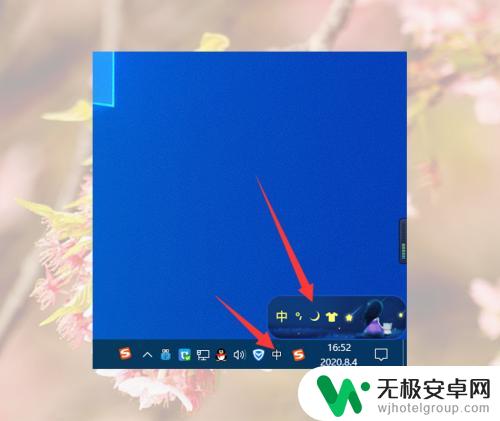
2.然后在搜狗输入法右键菜单中点击工具箱
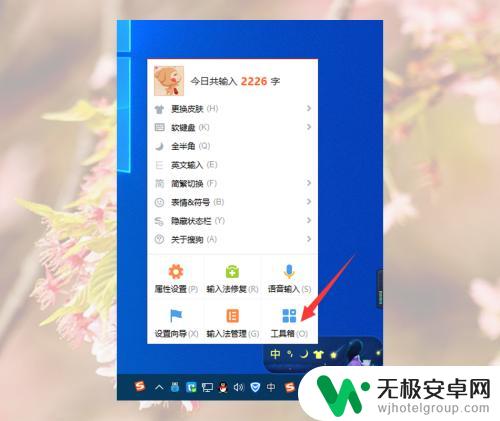
3.然后我们在搜狗工具箱窗口找到跨屏输入并点击
1搜狗输入法跨屏输入怎么添加到在电脑桌面上
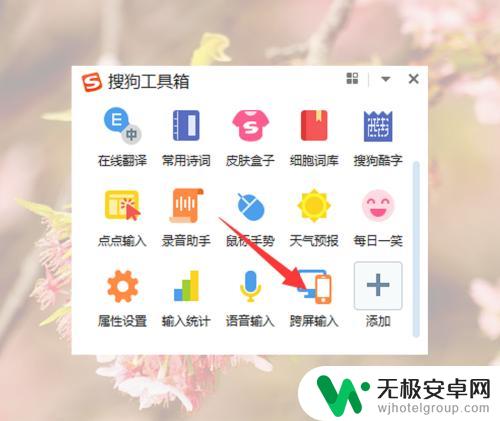
4.点击跨屏输入后,电脑上面就是出现跨屏输入二维码
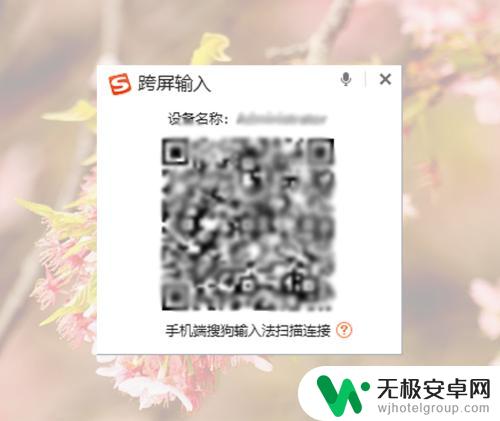
5.然后我们在手机上随便打开一个可以输入的APP,比如百度APP。再在点击输入框
注意:前提是大家手机默认输入法搜狗输入法。
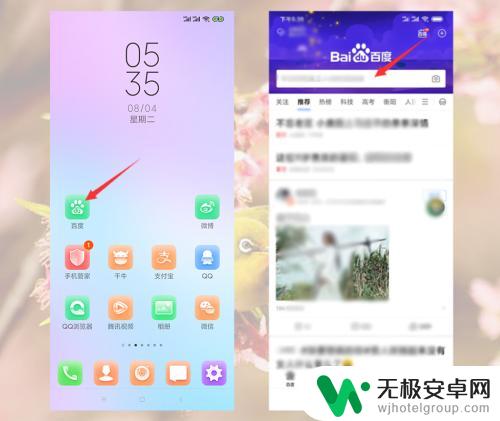
6.手机上出现键盘后,点击键盘上面的键盘图标
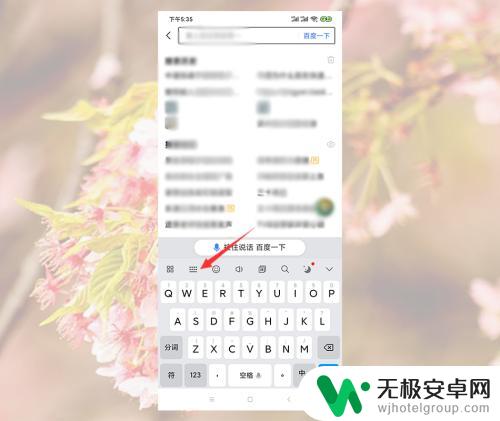
7.然后在键盘栏中点击跨屏输入
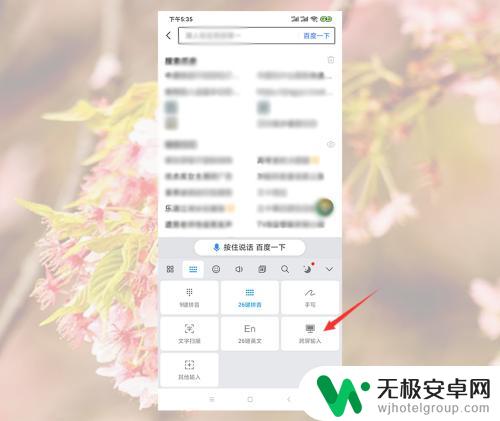
8.然后我们在连接电脑界面点击扫一扫图标
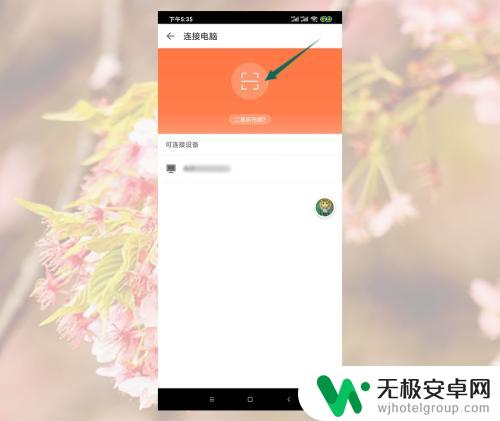
9.然后对准电脑上面的二维码扫码连接

10.连接成功后,大家可以点击语音输入中语音图标语音输入。也可以点击文字扫码中的拍照图标去拍照输入
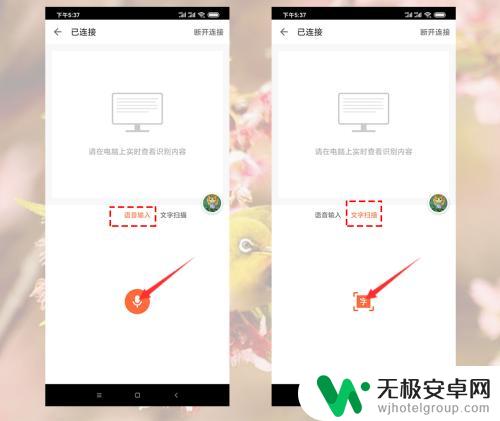
以上就是如何使用手机打字的全部内容,如果还有不清楚的用户可以参考以上步骤进行操作,希望对大家有所帮助。











